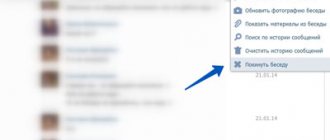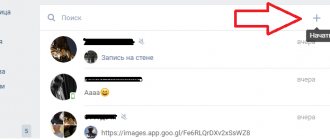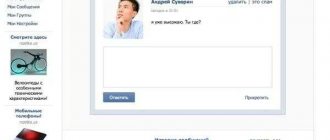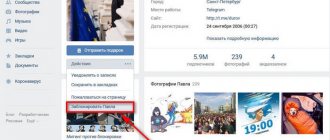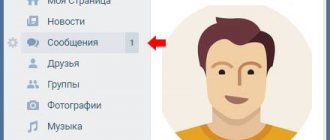Вконтакте – это популярная социальная сеть, как среди пользователей интернета. С помощью этого сайта люди могут обмениваться текстовыми сообщениями, а также видеороликами, песнями и фотографиями. Общаются пользователи с помощью бесед, которые можно создать, а потом удалить.
Если человек общительный и переписывается со многими людьми, в сообщениях скапливается бесчисленное множество разных переписок, которые могут мешаться. В данной пошаговой инструкции мы подробно рассмотрим, как удалить полностью беседу в вк.
Что такое беседа ВКонтакте?
Беседа – это что-то наподобие конференции (общий чат, в котором могут общаться сразу несколько человек). Такие сообщества обладают следующим функционалом:
- добавление и удаление собеседников;
- выход из беседы;
- смена названия конференции;
- очистка истории;
- настройка фотографий;
- поиск по истории;
- просмотр вложений.
Создавая беседу, вы можете наладить общение сразу нескольких человек. Ваш диалог с другими будут видеть все и по возможности отвечать. Такой подход позволяет найти старых знакомых, отыскать которых обычными средствами уже не получается. Да что там знакомых, вы обязательно заведете с новых друзей!
Кроме этого, беседа позволяет организовывать общение какого-либо рабочего коллектива и в рамках этой группы пересылать все нужные документы, а также текстовое сообщение. Таким образом может согласовываться работа целого предприятия. Причем тут даже есть свой видеохостинг, позволяющий работать с видео.
Кроме этого, присутствует и ряд дополнительных возможностей, с которыми вы познакомились ближе уже самостоятельно, на деле.
Ещё несколько способов возвращения в чат
Если удалена история переписки
В соцсети ВК ссылки на все диалоги и сообщения в чатах создаются в специальном формате. Он имеет следующий вид:
vk.com/im?sel=c1
Число после литеры «с» в линке означает порядковый номер диалога (1, 2, 12 и т.д.). Попробуйте методом подбора чисел найти и восстановить искомую тему. Подставьте цифру в ссылку, а затем готовый url введите в адресную строку браузера.
Когда найдёте диалог, воспользуйтесь штатной функцией: Действия → Вернуться в беседу.
Внимание! Обязательно залогиньтесь в своём профиле!
Как удалить беседу
Теперь переходим к главному вопросу нашей сегодняшней статьи. Давайте рассмотрим, как удалить беседу ВКонтакте, если ты создатель с ПК или ноутбука, а также с телефона. Инструкция для мобильных девайсов будет актуальной для Android-смартфонов и Айфонов, работающих под управлением iOS.
С компьютера
Начинать мы будем именно с версии для ПК. Так сложилось, что социальную сеть ВКонтакте, а именно беседы, чаще посещают именно со стационарных машин. Итак, делаем несколько простых шагов:
- Первое что нужно сделать, это, соответственно, запустить сам сайт ВКонтакте. После этого жмем на сообщения, которые находятся в левой части окна.
- Как вы можете увидеть из скриншота, обычные сообщения ничем не отличаются от беседы, пока мы их не откроем. Выберите ту группу, которую хотите удалить.
- Теперь нужно кликнуть по иконке с изображением трех точек, находящейся в правом верхнем углу. В результате открывается контекстное меню, в котором есть следующие пункты:
- добавить собеседников;
- показать вложение;
- поиск по истории сообщений;
- отключить уведомления;
- очистить историю сообщений;
- покинуть беседу.
Нам нужен именно предпоследний пункт, который мы отметили на скриншоте ниже.
- Когда вы нажмете по обозначенной ссылке, появится предупреждение, в котором нам нужно нажать кнопку «Удалить».
- Когда вы подтвердите свое намерение беседа тотчас же исчезнет из списка ваших переписок.
Помните: удаляя беседу, вы не сотрете ее у остальных членов группы. Все сообщения и саму переписку вы удаляете только у себя!
На телефоне
Теперь давайте посмотрим, как сделать то же самое на смартфоне. Инструкция одинакова для Android или iPhone, поэтому не будем делить на двое:
- Запускаем наше приложение ВКонтакте и выбираем иконку сообщений. Это позволит нам перейти к списку диалогов.
- Выбираем беседу, которую хотим удалить и которую сами создавали.
- Зажимаем палец на выбранном диалоге и удерживаем его до тех пор, пока не появится всплывающее меню. Мы можем просто выйти из беседы либо выбрать пункт, который мы отметили на скриншоте. Он не просто произведет выход из диалогов, а удалит беседу на вашем телефоне.
- После того как мы нажмем по ссылке удаления беседы ВКонтакте, которую сами создали, появится предупреждение, в котором нам нужно будет нажать «Да».
В результате беседа будет удалена, и вы автоматически выйдете из нее, о чем увидят уведомление ваши собеседники.
Как и в случае с компьютером, при удалении беседы на своем телефоне, она остается у всех участников конференции.
Пошаговая инструкция по удалению беседы в ВК
У многих пользователей ВКонтакте бывают случаи, когда появляется нужда в общении на одну и ту же тему единовременно с несколькими людьми. Но когда тема диалога исчерпана, встает вопрос, как удалить беседу в ВК. В статье, представленной ниже, рассмотрим некоторые способы, с помощью которых это можно будет осуществить.
Как удалить беседу во ВКонтакте
Можно выделить два основных способа по удалению конференции из сообщений во ВКонтакте:
- Вначале необходимо в своем аккаунте открыть список сообщений. После этого выбрать диалог, от которого нужно избавиться, нажав по нему левой кнопкой мыши (ЛКМ). Далее на данной стадии нажать кнопку «Действия». В появившемся окне выбрать «Очистить историю», щелкнув по нему ЛКМ. Для подтверждения проделанных действий нужно кликнуть «Удалить». Стоит обратить внимание, что данную переписку вернуть обратно будет невозможно.
- Аналогично первому способу, надо перейти в сообщения, далее следует также выделить ненужную переписку. В выбранном окне, в верхнем углу справа, появится «Крестик», на который надо кликнуть ЛКМ. Затем надо нажать «Удалить». Данная переписка будет безвозвратно удалена.
Стоит отметить, что сразу после выполнения описанных действий переписку можно будет вернуть обратно, нажав по ссылке “Восстановить”. Однако, если вы обновите страницу или перейдете на новую, это сделать уже нельзя будет.
Шаг 1: исключение участников из беседы
Теперь перейдем непосредственно к тому, как полностью удалить беседу из ВКонтакте. Начнем мы с первого этапа – исключения всех участников.
Сначала нужно обозначить, что возможность удалить другого пользователя из диалога в ВК есть только лишь у его создателя, а также у администратора конференции.
Дабы исключить собеседника из конференции, нужно перейти в нее и вверху окна нажать на ссылку с количеством участников. Рядом с именем пользователя будет выпадающий список, в котором надо выбрать «Исключить из беседы».
Все эти действия можно проделать с любым участником диалога, кроме создателя страницы.
Что касается возвращения участника обратно, сделать это может тоже только создатель или назначенный администратор.
Шаг 2: исключение создателя
Когда все участники диалога были удалены, есть возможность выйти из него и самому хозяину. Для этого открываем в окне сообщений меню и нажимаем крайний пункт выпадающего меню «Покинуть беседу».
Переписка все равно останется на странице собеседника, если он не удалил аналогичным способом данную конференцию в своем аккаунте.
Однако стоит понимать, если все участники беседы покинули ее, включая и создателя, тогда вернуться будет невозможно.
Шаг 3: очистка истории
Итак, приступаем к последнему, завершающему этапу удаления беседы во ВКонтакте. Заключается он в очищении истории переписки. Хоть никто уже вернуться в конференцию и не сможет, все сообщения в ней останутся доступными, исправим это.
Вернувшись в конференцию, сверху окна открываем меню и нажимаем на строку «Очистить историю сообщений». Для подтверждения операции необходимо нажать на кнопку «Удалить». Возможности отменить это уже не будет, так что подумайте, хотите ли вы навсегда избавиться от всех сообщений, оставленных в беседе.
На сегодняшнее время у каждого участника переписки во ВКонтакте появилась возможность удалять как полученные, так и отправленные сообщения. Для этого необходимо всего лишь выделить их и нажать на значок «Удалить», который появится справа сверху. Одновременно можно выделять несколько диалогов, но не более 100.
Но не стоит забывать, что удаление беседы осуществляется только на странице, с которой проделаны данные действия. У собеседника удалить или отредактировать отправленное сообщение не получится. После удаления сообщения его можно восстановить, но только если это сделать сразу, не обновляя страницы. Для этого есть соответствующая кнопка «Восстановить».
Пошаговая инструкция по удалению беседы в ВК Ссылка на основную публикацию
Источник: https://GreatChat.ru/vkontakte/kak-udalit-besedu-vk-rukovodstvo-polzovatelja
Как удалить из беседы определенного человека
Теперь давайте рассмотрим, как полностью удалить из беседы ВКонтакте определенных людей, если ты создатель. Как и в предыдущем случае, делать это мы будем на персональном компьютере и телефоне.
На компьютере
Удалить любого пользователя из вашей конференции очень просто, для этого необходимо просто переключиться на него в меню выбора, расположенном справа. Когда это будет сделано жмем по небольшому крестику, отмеченному красной стрелкой на нашем скриншоте. Как только вы нажмете обозначены пункт, пользователь будет мгновенно удален из переписки, при этом никаких запросов на подтверждение не возникнет.
Теперь давайте рассмотрим, как то же самое делается на смартфоне.
На телефоне
Итак, для того чтобы удалить конкретного человека из беседы ВКонтакте, которую создал сам, нужно сделать несколько простых шагов:
- Запускаем приложение ВКонтакте и переходим к перепискам, нажав иконку с изображением сообщения.
- Далее переходим к переписке, людей из которой хотим убрать. В верхней части окна нажимаем на название беседы. Из выпадающего списка выбираем пункт, обозначенный на скриншоте.
- Прокручиваем содержимое немного ниже и видим список пользователей, которые принимают участие в беседе. Нажав на крестик, имеющийся в правой стороне каждого имени, мы можем удалить человека из беседы.
Кстати: поменять создателя беседы в ВК не получится.
Реализовать все то же самое можно не только в приложении ВКонтакте, но и в мобильной версии сайта, доступной в любом браузере.
Удаление участников чата
1. Кликните по созданной теме.
2. Под полем для ввода сообщений нажмите опцию (количество человек в чате). Она расположена рядом с кнопкой «Отправить».
3. Откроется список участников мини-чата. Чтобы удалить собеседника, кликните по «крестику» напротив его аватарки.
4. Подтвердите действия: в дополнительном окне нажмите «Исключить». И система соцсети удалит собеседника из общего диалога.
Удалённого участника можно «восстановить» (при условии, что вы создали тему):
- отройте чат (вкладка «Просмотр диалогов»);
- наведите курсор на меню «Действия» (расположено вверху, справа, рядом с «К списку друзей»);
- выберите функцию «Добавить собеседника»;
- кликните в списке по профилю участника, удалённого из диалога.
Выборочно избавляемся от сообщений
Если вам необходимо убрать одно или несколько месседжей от определенных людей, то заходим на свою страничку и в левом меню нажимаем на ссылочку «Мои Сообщения»:
Находим нужный нам диалог с нужным нам человеком и кликаем по нему, чтобы найти необходимое сообщение:
В этом диалоге находим нужное и нажимаем на него, чтобы оно выделилось, и напротив него с левой стороны появилась птичка:
После того, как текст выделится и появится птичка, вверху появится небольшое меню из нескольких кнопок. Нас интересует кнопка «Удалить». На нее и нажмем.
Все, таким образом, удаляем необходимые нам пункты.
Другие функции
С помощью меню «Действия» вы можете изменить фотографию конференции, её название, просмотреть отдельно все материалы, добавленные участниками.
Если вы не хотите получать оповещения о новых сообщениях в конференции, выберите пункт «Отключить уведомления» в меню «Действия».
Здесь же есть удобная функция поиска нужной информации. Если сообщений много, то с помощью функции поиска вы быстро найдете необходимые сведения.
Социальные сети прочно укоренились в нашей жизни, и в этом, конечно же, есть свои прелести. В частности, с их помощью мы можем в любой момент пообщаться с человеком, будь то родственник, живущий в другом городе или же коллега, который работает в соседнем отделе. Не важно, главное, что ресурсы, вроде ВКонтакте, значительно упрощают жизнь, делая людей ближе, даже если физически это невозможно.
В том же ВКонтакте реализована весьма занятная функция – возможность создавать беседы. Это значит, что одновременно вы можете общаться с несколькими пользователями, что, опять-таки, чрезвычайно удобно. Что ж, далее я расскажу вам, как создавать подобные беседы, а также о том, как удалить собеседника из беседы ВКонтакте.
Вопросы по теме
Несмотря на простоту схемы, в некоторых ситуациях у вас могут возникнуть небольшие сложности и вопросы. Отвечаем на них заранее.
- Как быть, если вы удалили сообщение, не поставив галочку напротив «Для всех»?
В этом случае нужно найти, выбрать удаленные послания и кликнуть по кнопке «Восстановить». После этого данные появятся вновь – теперь можно повторить процедуру, но уже по всем правилам.
Это способ работает, если вы сразу спохватились и не закрыли страницу. Как только страница обновится, возможность восстановить что-либо исчезнет.
- Что делать, если кликаете по корзине, но пункта «Удалить для всех» нет?
Если этого пункта нет, значит, сообщение старое – отправлено более 24 часов назад. Чтобы очистить поле с письмом у себя и у другого пользователя, можно попробовать схему со спамом. По-другому пока никак.
- Узнает ли адресат об удалении письма?
В самом диалоге адресата после ваших манипуляций не останется и намека на былые данные. Если пользователь не прочел письмо, то есть вероятность, что он о нем и не узнает. Но, возможно, у человека настроены уведомления о входящих – либо на электронную почту, либо по SMS. Поэтому надеяться на стопроцентное заметание следов не стоит.
- Исчезнет ли переписка после ликвидации аккаунта ВК?
Нет, это не работает. Даже после удаления аккаунта все ваши месседжи останутся видимыми другому пользователю. Только напротив вашей аватарки будет красоваться собачка, а у адресата пропадет возможность переписываться с вами.
- Можно ли уничтожить переписку, если вы у собеседника в черном списке?
Нет, в этом случае получится убрать послание только на своей стороне.
- Как быть, если ваше сообщение переслали кому-либо еще?
Пропадет переписка у вас и у вашего собеседника. У третьего адресата письмо останется. Чтобы и оно исчезло, необходимы усилия того пользователя, с кем переписывались лично вы.
- Можно ли убрать неотправленное сообщение?
Иногда из-за технических сбоев послание не доходит до адресата. Если такое случится с вами, вы узнаете об этом по красному кружку с белым восклицательным знаком напротив письма.
Чтобы информация впоследствии гарантированно не оказалась у другого человека, нажмите на круглую иконку и проделайте то, что справедливо для обычной ситуации.
- Есть ли специальные приложения или сервисы для удаления «несвежих» месседжей?
Нет, работающих инструментов нет – ни от ВКонтакте, ни от сторонних разработчиков. Если вам предлагают воспользоваться помощью какой-либо программы, будьте начеку – возможно, это попытка мошенничества. На этот момент полностью убрать сообщения, которым более суток, нельзя.
Массовое удаление сообщений – скрипт для IMacros
На данный момент самым отчаянным которые имеют очень много диалогов, могу посоветовать расширение IMacros для chrome. Если коротко, то сделайте следующее:
Перейдите в новый интерфейс сообщений. Как это сделать описано во втором способе.
Зайдите на страницу Вконтакте используя логин и пароль, после чего можете закрыть вкладку.
https://chrome.google.com/webstore/detail/imacros-for-chrome/
Далее создайте любую запись макроса, затем отредактируйте его. Либо перейдите в папку Demo-Chrome непосредственно слева в браузере. Выберите любой тестовый шаблон, который предлагает IMacros и отредактируйте его правой кнопкой мыши Edit
. Затем скачайте код в текстовом документе. Скопируйте его и вставьте туда этот скопированный скрипт:
https://yadi.sk/i/C9YPAQB13E5bjz
Сохраните. Далее выделите этот скрипт и ниже как показано на скриншоте сделайте соответствующие настройки. Current
оставьте 1 а в поле
Max
укажите примерное количество переписок, которое необходимо удалить. В нашем случае на скриншоте видно, что 13 переписок разных пользователей будут уничтожены. Т.е., 13 раз шаблон будет выполняться.
Я сам по себе не разбираюсь в макросах, потому дублированные участки кода лишние, вместо них нужно добавить либо паузу, либо условие. Однако, я не горю желанием разбираться в тонкостях макроса, потому пользуйтесь чем есть. В данном случае макрос у меня отлично работает.